Nhiều game thủ thường sử dụng Macro để tự động hóa các thao tác, lệnh giúp tiết kiệm thời gian và tăng hiệu suất trong game. Vậy cách bật Macro FF trên điện thoại Android/IOS như thế nào? Hãy cùng NganHangAZ tìm hiểu cách bật, tắt phím này qua nội dung hướng dẫn dưới đây.
Phím Macro là gì?
Macro được sử dụng để tự động hóa một chuỗi các thao tác hoặc lệnh giả lập. Bằng cách lập trình phím Macro, mọi người có thể ghi lại các thao tác thường xuyên thực hiện và sau đó gán chúng cho một phím hoặc một nút trên bàn phím hoặc chuột.
Ví dụ, trong trò chơi, mọi người cũng có thể lập trình một phím Macro để tự động thực hiện các thao tác như kích hoạt các kỹ năng, thực hiện một chuỗi các động tác phức tạp, hay thực hiện các lệnh trong trò chơi một cách nhanh chóng. Như vậy có thể tiết kiệm thời gian và tăng hiệu suất khi chơi game rất nhiều.
Ngoài ra, trong các ứng dụng văn phòng, bạn cũng có thể sử dụng Macro để tự động hóa các tác vụ thường xuyên như tạo bảng tính, gửi email, hoặc thực hiện các thao tác đồ họa. Macro có thể giúp hoàn thành các tác vụ một cách nhanh chóng và hiệu quả hơn.
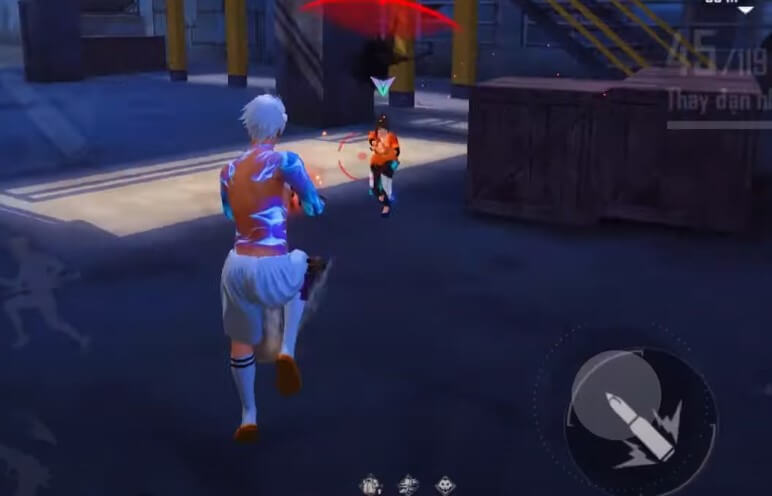
>> Tin liên quan: Cách Cài Reg (Regedit) FF Android miễn phí mới nhất
Sử dụng Macro trong game Free Fire làm gì?
Trong game Free Fire, người chơi có thể sử dụng Macro để thực hiện tự động một số thao tác và lệnh nhất định. Dưới đây là một số lợi ích của phím Macro trong game:
- Mở bản đồ: Lúc vào trận việc mở bản đồ lên có thể sẽ tốn rất nhiều thời gian vậy nên sử dụng phím Macro bản đồ sẽ mở lên một cách tự động. Việc này sẽ giúp bạn dễ dàng kiểm tra vị trí hiện tại và xác định đường đi.
- Mở balo: Trong Free Fire, balo là nơi lưu trữ và quản lý các vật phẩm như vũ khí, trang bị, thuốc nổ, và nhiều thứ khác. Mọi người có thể lập trình một macro để tự động mở balo và thực hiện các thao tác như sắp xếp, thả vật phẩm,…
- Thay đổi đạo cụ/vũ khí: Mọi người có thể lập trình một phím macro để thay đổi đạo cụ hoặc vũ khí chỉ bằng một nút nhấn.
- Thi triển kỹ năng liên tiếp: Sử dụng Macro tự động kích hoạt các lệnh để thi triển kỹ năng theo thứ tự đã được lập trình trước đó.
- Cài đặt các thao tác thông thường: Sử dụng phím Macro để vuốt màn hình, lặp lại thao tác nhấp chuột,…
- Nhanh chóng chuyển đổi giao diện tính năng: Khi bạn nhấn phím macro, nó sẽ tự động kích hoạt lệnh để chuyển đổi giao diện một cách nhanh chóng.
Cách bật Macro FF trên Android/IOS chi tiết nhất
Cách bật Macro FF PC
Việc sử dụng phím Macro để hỗ trợ game trên PC đưcọ xem là khá phổ biến trong giới game thủ. Dưới đây là các hướng dẫn về cách bật Macro FF trên PC dành cho anh em:
- Bước 1: Mở trình giả lập trên NoxPlayer trong máy tính
- Bước 2: Nhấp chọn vào icon “Cài đặt bàn phím” nằm bên phải trên thanh công cụ
- Bước 3: Nhập tìm phím “Macro”
- Bước 4: Kéo thả các phím Macro đến bất kì vị trí nào mà mọi người muốn đặt trên màn hình giả lập của game
- Bước 5: Ngay bên cạnh các nút Macro vừa được kéo ra sẽ có biểu tượng hình cây bút ở dưới, nhấn vào cây bút này để lập trình các lệnh hoạt động cho từng phím.
Việc sử dụng phím ảo hỗ trợ này sẽ giúp người chơi game tiết kiệm được thời gian và tiện lợi hơn rất nhiều. Chỉ với các bước đơn giản như vậy, anh em đã dễ dàng biết được cách bật Macro FF và thoải mái chơi game F F rồi.
>> Xem thêm: Cách cày điểm uy tín FF, 1 ngày cày được bao nhiêu uy tín Free Fire?
Cách bật Macro FF IOS
Cách bật Macro FF trên hệ điều hành IOS vô cùng đơn giản vì nó đã có sẵn “Trợ năng” và không yêu cầu phải tải thêm một ứng dụng thứ 3 nào cả. Cụ thể anh em làm theo hướng dẫn sau đây để bật Macro:
- Bước 1: Vào phần Cài đặt trong điện thoại iPhone
- Bước 2: Tiếp tục vào mục Cài đặt chung
- Bước 3: Chọn “Trợ Năng” => “Cảm ứng”
- Bước 4: Tại đây mọi người bấm chọn AsistiveTouch
- Bước 5: Một loạt trợ năng hiển thị trên màn hình điện thoại, bây giờ chỉ cần bấm chọn vào Macro để làm cử chỉ tùy chỉnh
- Bước 6: Lúc này phím macro đã được bật rồi, trong giao diện game FF, người chơi chỉ cần nhấn đúp hai lần tại vị trí phím Macro là có thể sử dụng.
Trong trường hợp vẫn chưa biết cách cài đặt phím Macro này thì cso thể xem hướng dẫn ở phần nội dung tiếp theo của bài viết, Nganhangaz.com sẽ đi cụ thể từng bước để mọi người tạo và sử dụng phím macro trong game
Cách bật Macro FF Android
Đối với hệ điều hành Android sẽ không có phần mềm Macro như trên máy tính hay hệ điều hành IOS. Thay vào đó hệ điều hành này cung cấp ứng dụng “Auto Clicker” có thể đưcọ xem như một macro hỗ trợ cho game FF. Cụ thể cách bật Macro FF trên ứng dụng này như sau:
- Bước 1: Tìm kiếm và cài đặt ứng dụng “Auto Clicker” trên CH Play
- Bước 2: Mở ứng dụng
- Bước 3: Giao diện màn hình sẽ hiện thị 3 chế độ bao gồm: Chế độ 1 mục tiêu, chế độ nhiều mục tiêu, bỏ quảng cáo
- Bước 4: Chọn vào bất kỳ mục nào mà bạn đang cần để bật. Trong từng mục sẽ có hướng dẫn cụ thể dành cho mọi người.
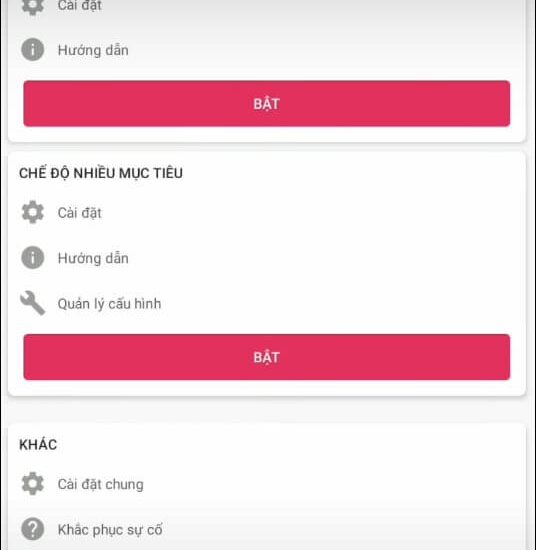
Cách cài đặt Macro FF
Cách cài Macro cho iPhone
iPhone như được sinh ra để dành cho game Free Fire vậy vì nó hỗ trợ tính năng “Trợ năng” như một phím Macro cho anh em dễ dàng hơn trong quá trình chơi game. Để tạo và cài macro trên iPhone thì anh em có thể thực hiện theo các hướng dẫn sau:
- Bước 1: Trên iPhone, điều hướng đến phần Cài đặt.
- Bước 2: Mở mục Cài đặt chung.
- Bước 3: Chọn “Trợ năng” và sau đó chọn “Cảm ứng”.
- Bước 4: Trong mục này, nhấp vào “AssistiveTouch” để tiếp tục.
- Bước 5: Tại phần “Cử chỉ tùy chỉnh”, bấm chọn “Tạo cử chỉ mới”
- Bước 6: Anh em vuốt một cực chỉ bên phải màn hình, lưu ý vuốt lên xuống nhiều lần cử chỉ đó và căn cho khớp với vị trí nút bắn trong game

- Bước 7: Sau đó lưu tên cử chỉ thành tên dễ nhớ
- Bước 8: Ra lại phần Trợ năng, vào mục “Chạm 2 lần” => “Cử chỉ tùy chỉnh” và chọn cái tên anh em vừa mới lưu
- Bước 9: Vào phần “Chạm một lần” => “Điều khiển giữ lâu” => Chọn Bật/tắt Phục hồi. Cuối cùng chỉ cần vào game và sử dụng phím Macro thôi.
>> Xem thêm: Cách check liên kết FF OB mới nhất trên Android/iOS
Cách cài Macro trên PC
Để cài đặt và sử dụng macro trên PC, cần sử dụng một phần mềm hoặc công cụ hỗ trợ macro. Dưới đây là các bước cơ bản để cài đặt macro trên PC:
- Bước 1: Tìm kiếm và tải xuống phần mềm macro phù hợp với nhu cầu của bạn. Một số phần mềm macro phổ biến là AutoHotkey, Macro Recorde,…
- Bước 2: Sau khi tải xuống phần mềm macro, chạy tệp cài đặt và làm theo các hướng dẫn cài đặt
- Bước 3: Tạo mới một macro bằng cách lập trình chuỗi các lệnh và thao tác mà bạn muốn tự động hóa. Sau khi tạo macro, bạn cần gán nó cho một phím trên bàn phím để sử dụng.
>> Xem thêm: Cách mở khóa Acc Free Fire bị khóa vĩnh viễn, 3 ngày mới nhất
Cách cài Macro cho Android
Để cài đặt Macro cho Andoid, anh em tải xuống ứng dụng Auto Clicker và làm theo hướng dẫn sau:
- Bước 1: Tìm kiếm và cài đặt ứng dụng “Auto Clicker” trên CH Play
- Bước 2: Mở ứng dụng
- Bước 3: Giao diện màn hình sẽ hiện thị 3 chế độ bao gồm: Chế độ 1 mục tiêu, chế độ nhiều mục tiêu, bỏ quảng cáo
- Bước 4: Chọn vào bất kỳ mục nào mà bạn đang cần để bật.
- Bước 5: Tại mỗi chế độ sẽ có hướng dẫn cụ thể để mọi người chọn phím Macro. Lúc này chỉ cần làm theo những hướng dẫn trong ứng dụng đó là được
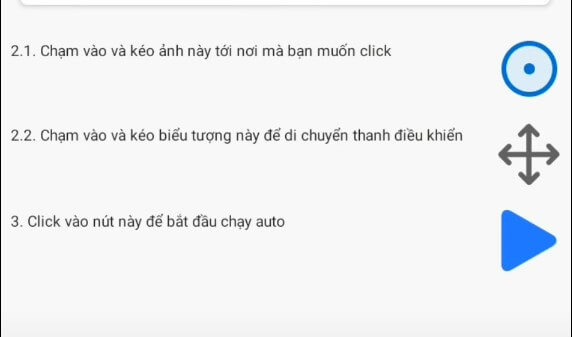
Nội dung bài viết trên là những hướng dẫn về cách bật Macro FF trên điện thoại Android, IOS và trên PC dành cho anh em. Với thủ thuật này chắc chắn việc leo rank trong game Free Fire sẽ không còn làm tốn quá nhiều thời gian của anh em nữa.




